Руководство о том, как слушать подкасты на PS4 во время игры
PS4 или PlayStation 4 — это игровая консоль, созданная, разработанная и популяризированная Sony. Благодаря нескольким функциям PS4 пользователи могут даже получать доступ и воспроизводить мультимедийные файлы, такие как музыка и аудио, с помощью USB-накопителя. Действительно лучше играть в свои любимые игры на PS4, слушая музыку или аудиофайлы, такие как подкасты, в фоновом режиме. Если вы заинтересованы как в потоковой передаче подкастов, так и в играх для PS4, содержание этой статьи определенно будет вам полезно.
Поскольку этот пост будет посвящен как слушать подкасты на PS4 из Apple Music или Apple Podcasts, важно знать, поддерживается ли Apple Music PS4 (поскольку другие платформы, такие как Spotify поддерживаются). Мы обсуждали это в первой части, а также объясняли более подробную информацию о подкастах, которые вы можете получить из приложения Apple Music.
Содержание статьи Часть 1. Доступны ли Apple Music или подкасты на PlayStation 4?Часть 2. Как воспроизводить Apple Music или подкасты на PS4, конвертируя песни?Часть 3. Как воспроизводить Apple Music или подкасты на PS4 через DLNA?Часть 4. Резюме
Часть 1. Доступны ли Apple Music или подкасты на PlayStation 4?
Прежде чем углубляться в процедуру прослушивания подкастов из Apple Music или Apple Podcasts на PlayStation 4, самое главное, что мы должны изучить, это проверить, поддерживается ли Apple Music PS4, например Spotify.
К сожалению, приложение Apple Music еще не доступно на PS4, поскольку оно еще не открыло для него свой потоковый сервис. Файлы Apple Music защищены Apple FairPlay Программа защиты, поэтому играть в них вне приложения практически невозможно (если вы не знаете о таких мощных инструментах, как TunesFun Конвертер Apple Music).
Хорошо, что PS4 поддерживает аудиофайлы в нескольких разных форматах — MP3, FLAC, M4A и AAC. В этом случае, чтобы наконец научиться слушать подкасты на PS4 из Apple Music или Apple Podcasts, аудиофайлы необходимо будет преобразовать в любой из этих форматов и сначала снять с них защиту.
Подкасты в Apple Music
Помимо вышеперечисленного, также важно больше узнать о подкастах Apple Music. Вообще говоря, в Apple Music нет подкастов. Но всегда есть исключения. Если вы на самом деле выполняете поиск из приложения, вы увидите несколько и минимальное количество из них. Причина этого шага Apple Inc. заключается в том, чтобы разделить свой контент на разные категории, что отличает Apple Music от Apple Podcasts, поэтому пользователям будет намного проще сосредоточиться на том, какое приложение использовать.
Если вы хотите узнать, как слушать подкасты на PlayStation 4, очень важно знать, какие платформы предлагают файлы. Поскольку теперь у нас есть представление о содержании подкастов как из Apple Music, так и из Apple Podcasts, давайте теперь перейдем к обсуждению того, как лучше всего слушать подкасты на PlayStation 4.
Часть 2. Как воспроизводить Apple Music или подкасты на PS4, конвертируя песни?
Как мы уже упоминали ранее, Apple Music и Apple Podcasts содержат файлы, защищенные программой Apple FairPlay Protection. С шифрованием, которое у них есть, поначалу пользователям обычно трудно вывести их из приложения и играть на любом устройстве, таком как PS4. Поскольку мы пытаемся научиться слушать подкасты на PS4, особенно те, которые мы можем получить от Apple Music и Apple Podcasts, нам жизненно важно знать, как можно снять зашифрованную на них защиту.
К счастью, существует множество мощных и профессиональных программных приложений, которые легко справляются со снятием защиты DRM. TunesFun Apple Music Converter — хороший выбор, ну, на самом деле, лучшее, что мы можем предложить. Этот инструмент имеет различные функции, которыми может наслаждаться каждый.
- Быстрый iTunes или Удаление DRM Apple Music процесса.
- Конвертируйте песни Apple Music в MP3, AAC и другие форматы для воспроизведения на любом медиаплеере, например PS4.
- Процесс загрузки без потерь: исходное качество, идентификационные теги и метаданные будут сохранены.
- Персонализируйте выходные аудио параметры, такие как выходной формат и битрейт
- Идеально совместим с операционными системами Mac и Windows.
- Простой пользовательский интерфейс, с которым справится даже новичок.
- Помочь вам сохранить музыкальные файлы на любом устройстве и восстановить библиотеку Apple Music.
В рамках процесса прослушивания подкастов на PS4 мы расскажем здесь, как вы можете конвертировать и загружать треки Apple Music и даже подкасты через TunesFun Конвертер Apple Music.
Шаг 1. Получить TunesFun Apple Music Converter установлен на вашем ПК. После этого запустите его и начните выбирать файлы для обработки. Выбор группы должен работать, так как пакетное преобразование поддерживается приложением.

Шаг 2. Выберите выходной формат, который поддерживает PS4. Как всегда, MP3 всегда будет хорошим вариантом для использования. Настройки выходных параметров внизу также могут быть изменены по вашему желанию.

Шаг 3. Нажмите кнопку «Конвертировать» внизу страницы, чтобы, наконец, начать преобразование выбранных файлов. Одновременно будет снята защита файлов.

Шаг №4. Через несколько минут будут доступны преобразованные подкасты без DRM или даже треки Apple Music.

Транслируйте загруженные подкасты на PS4
Сохраните их на USB-накопитель и получите к ним доступ на PS4! Вот как это сделать!
Шаг 1. Подключите USB-накопитель к компьютеру и создайте папку, в которой вы будете сохранять преобразованные музыкальные файлы или файлы подкастов.
Шаг 2. Перейдите в «PlayStation Store» на PS4. Перейдите в раздел «Приложения» в магазине, и вы найдете приложение «Медиаплеер» в разделе «Каталог». Теперь загрузите приложение «Медиаплеер», нажав кнопку «Загрузить». После того, как загрузка будет завершена, вы увидите, что полоса прогресса превратится в кнопку «Пуск», нажмите на нее.
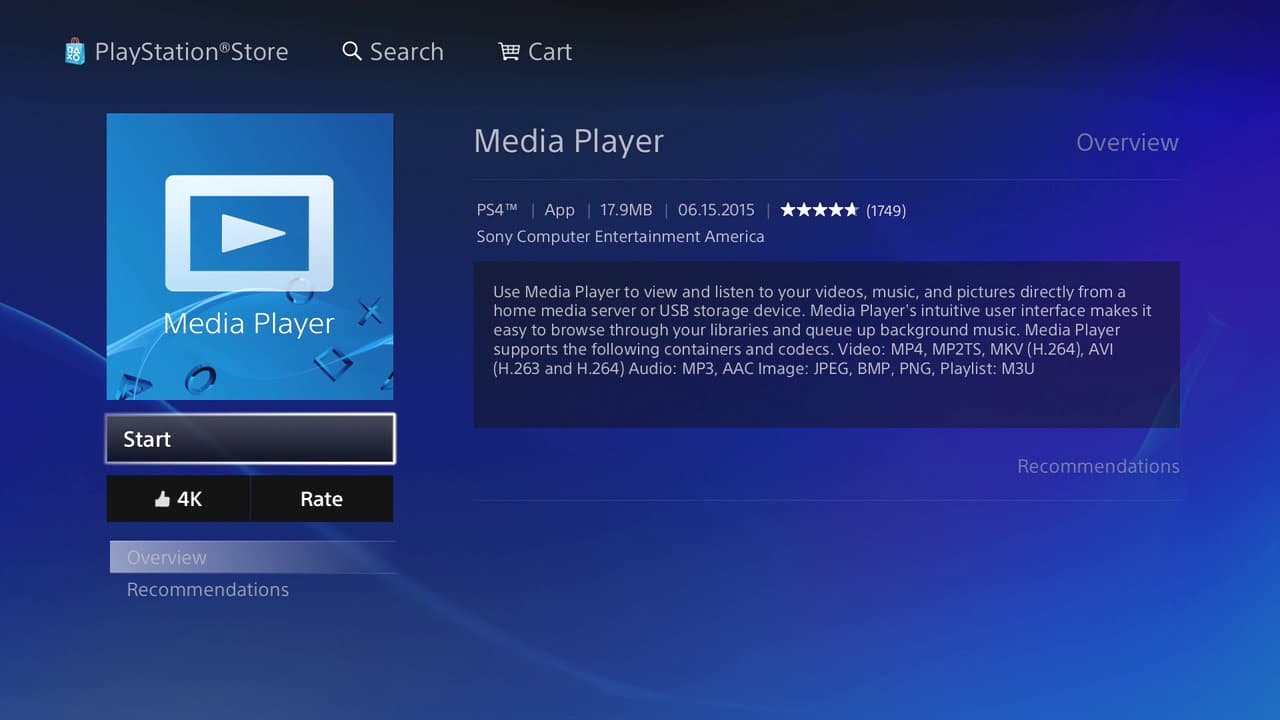
Шаг 3. Подключите USB-накопитель к порту PS4. Ваша PS4 должна распознать его в течение нескольких секунд. Когда ваше приложение Media Player открыто, вы увидите USB-накопитель в качестве доступного устройства.
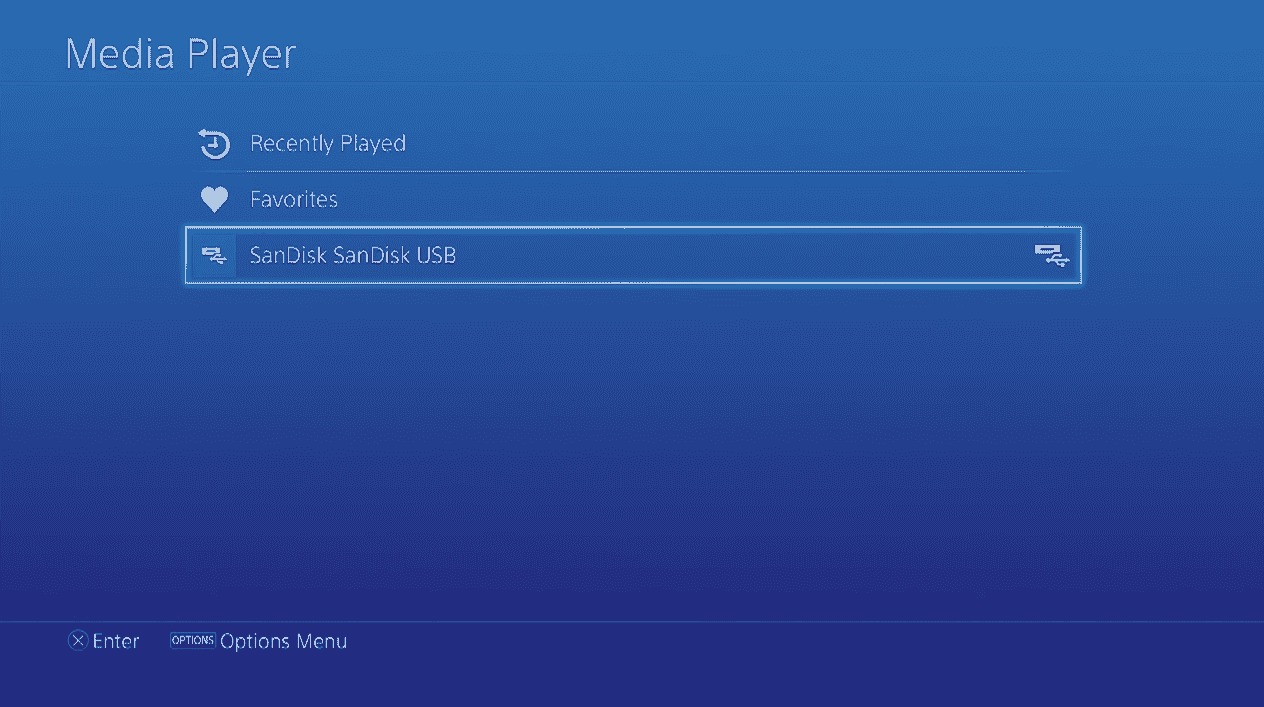
Шаг №4. Выберите файлы, которые вы хотите слушать на PS4 во время игры. В качестве альтернативы, если в папке сохранено много файлов, вы можете нажать меню «Параметры», а затем выбрать кнопку «Воспроизвести». Сделав все, все, что есть в папке, будут воспроизведены.
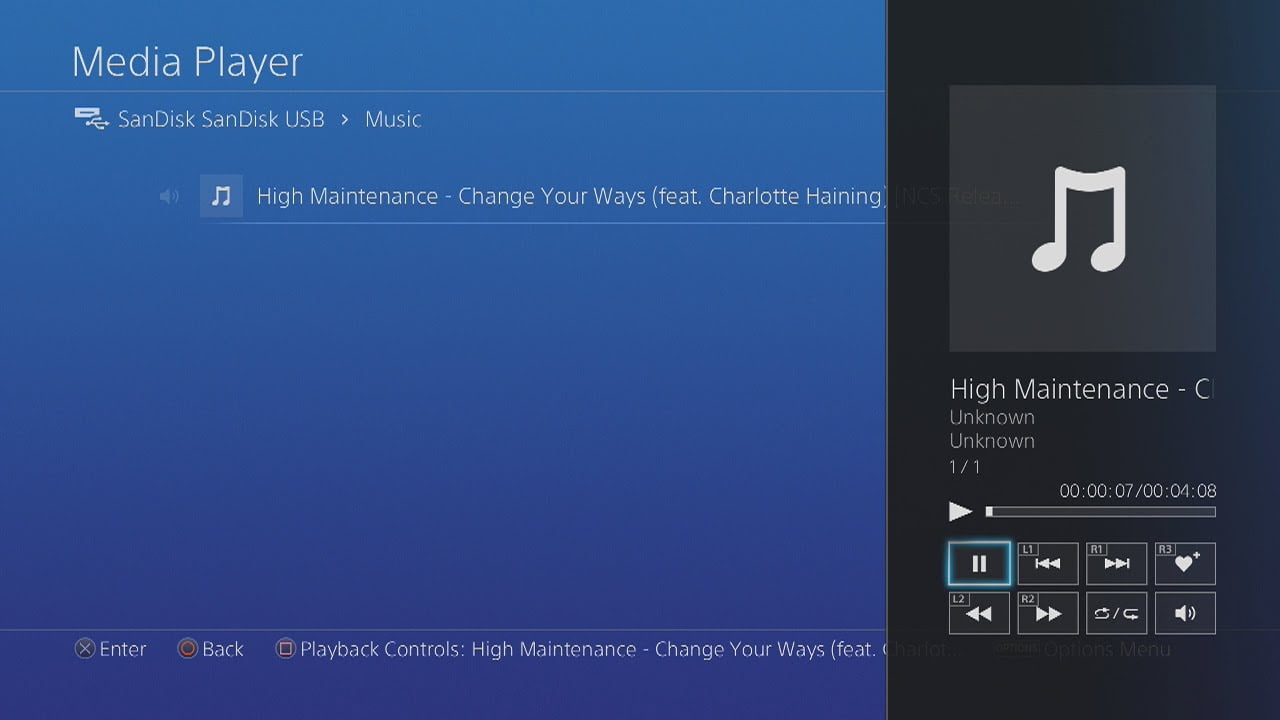
Так же просто, как использовать отличный инструмент, такой как TunesFun Apple Music Converter, вы сможете завершить процесс прослушивания подкастов на PS4!
Часть 3. Как воспроизводить Apple Music или подкасты на PS4 через DLNA?
Помимо лучшего способа прослушивания подкастов на PS4, который мы выделили в первой части, также полезно увидеть и проверить еще один метод, который может помочь вам с потоковой передачей подкастов на PS4.
Здесь мы покажем, как вы можете использовать DLNA (Digital Living Network Alliance). Когда DLNA-сертифицированное устройство добавляется в вашу домашнюю сеть, оно может обмениваться мультимедийными файлами (фото/музыка/видео) с другими DLNA-устройствами (Smart TV, Play Station, Xbox 360 и т. д.) в той же сети. Здесь нужна стабильная сеть. Также необходим мобильный телефон и активная подписка Apple Music. Теперь, если вам интересно, как работает этот метод, вы можете обратиться к приведенному ниже руководству.
Шаг 1. Во-первых, вам нужно установить сервер DLNA на свой телефон, чтобы играть в Apple Music на PS4. К счастью, в App Store можно найти множество таких приложений, которые могут работать как серверы DLNA для телефонов.
Шаг 2. Запустите «Медиаплеер» на PS4 и подождите, пока он обнаружит ваш телефон через DLNA.
Шаг 3. Выберите сервер DLNA с помощью iPhone. После этого вы сможете перемещаться по файлам с вашего iPhone. В этом случае вы должны убедиться, что ваше мобильное устройство и PS4 подключены к одной и той же сети Wi-Fi. Иначе это не сработает.
Шаг №4. Запустите приложение Media Player на PS4 и выберите сервер DLNA. Оттуда вы сможете перемещаться по своей музыке или подкастам, если вы подключены к той же сети.
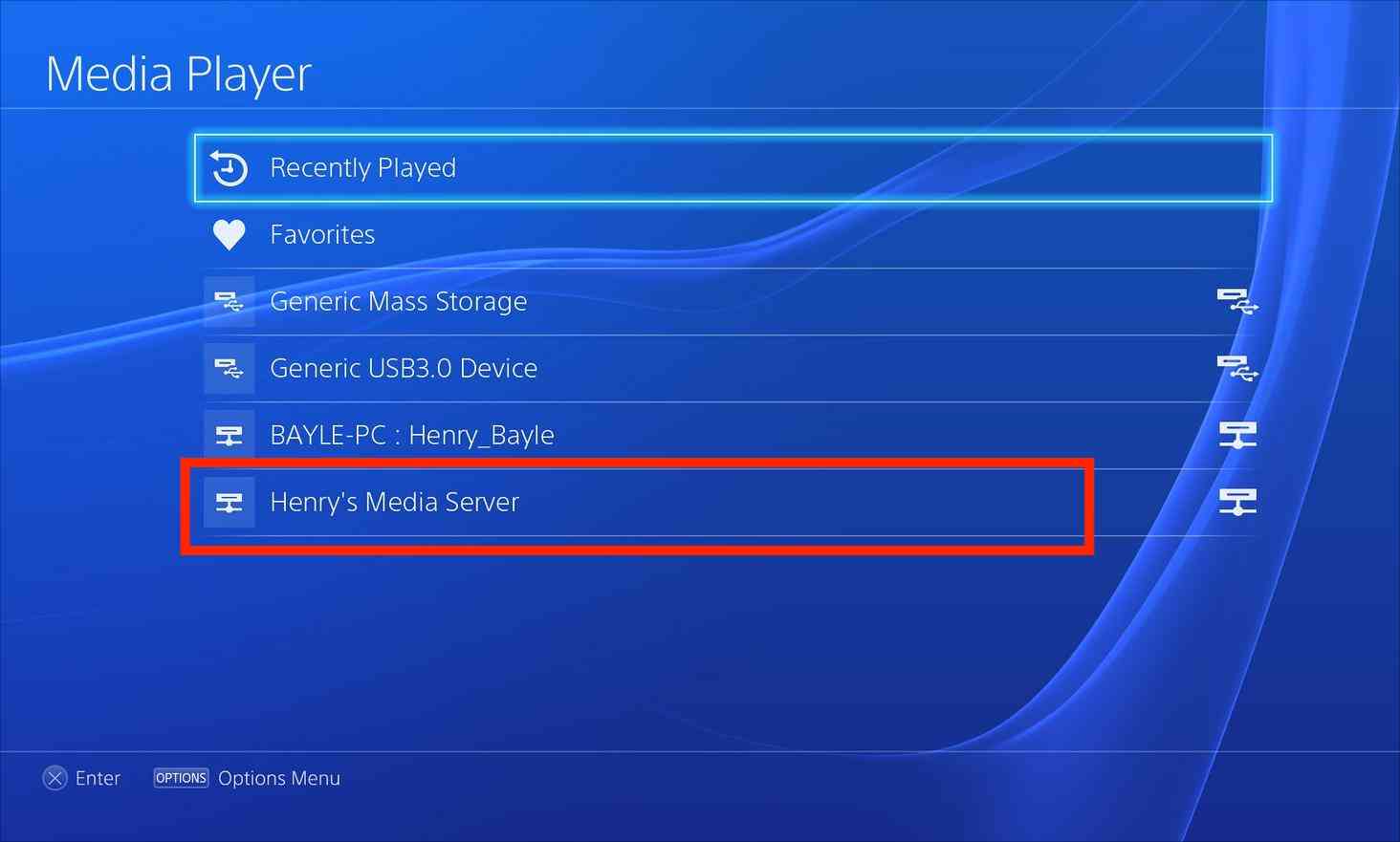
Управление воспроизведением подкастов может быть легко выполнено на вашем мобильном устройстве! Хотя это утомительно, поскольку вам нужно управлять воспроизведением на своем телефоне, это также хороший метод, если вы его изучите.
Часть 4. Резюме
Если вам так нравились игры на PS4, и вы находите более интересным, если вы играете во время потоковой передачи своих любимых подкастов, информация, которую мы представили здесь, касающаяся того, как слушать подкасты на PS4, безусловно, полезна. Хорошо, что есть мощные, надежные и проверенные приложения, такие как TunesFun Конвертер Apple Music которые имеют возможность конвертировать файлы и воспроизводить их на нескольких устройствах, включая PS4. Более того, неплохо работает и другой метод, например, использование DLNA. Вы можете попробовать это, конечно, как хотите.
Оставить комментарий